Dell PowerEdge C5230 User Manual [de]

Dell PowerEdge C5230
Systeme
Hardware-
Benutzerhandbuch
Vorschriftenmodell: B04S

Anmerkungen, Vorsichtshinweise und
Warnungen
ANMERKUNG:
Eine ANMERKUNG macht auf wichtige Informationen aufmerksam,
mit denen Sie den Computer besser einsetzen können.
VORSICHTSHINWEIS:
Durch VORSICHTSHINWEIS werden Sie auf
Gefahrenquellen hingewiesen, die Hardwareschäden oder Datenverlust zur Folge
haben könnten, wenn die Anweisungen nicht befolgt werden.
WARNUNG:
Durch eine WARNUNG werden Sie auf Gefahrenquellen
hingewiesen, die materielle Schäden, Verletzungen oder sogar den Tod von
Personen zur Folge haben können.
Die in diesem Dokument enthaltenen Informationen können sich ohne vorherige
Ankündigung
© 2013 Dell Inc. Alle Rechte vorbehalten.
Jegliche Vervielfältigung oder Wiedergabe dieser Materialien ohne vorherige schriftliche
Genehmigung von Dell Inc. ist strengstens untersagt.
Marken in diesem Text: Dell™, das DELL-Logo und PowerEdge™ sind Marken von Dell Inc. Intel®
und Intel
Microsoft
USA und/oder anderen Ländern. Red Hat
von Red Hat, Inc. in den USA und/oder anderen Ländern. SUSE™ ist eine Marke von Novell, Inc. in
den USA und anderen Ländern.
Alle anderen in dieser Publikation möglicherweise verwendeten Marken und Handelsbezeichnungen
beziehen sich entweder auf die entsprechenden Hersteller und Firmen oder auf deren Produkte.
Inc. erhebt keinen Anspruch auf Markenzeichen und Handelsbezeichnungen mit Ausnahme
Dell
der
eigenen.
ändern.
®
Xeon® sind eingetragene Marken der Intel Corporation in den USA und anderen Ländern.
®
und Windows® sind Marken oder eingetragene Marken der Microsoft Corporation in den
®
und Red Hat Enterprise Linux® sind eingetragene Marken
Vorschriftenmodell: B04S
2013-11 Rev. A00

Inhalt
1 Wichtige Informationen
Wissenswertes zum System
Merkmale und Anzeigen auf der Vorderseite
. . . . . . . . . . . . . . . . . . . . .
. . . . . . . . . . . . . . . . . . . . . .
. . . . . . . . . . . . .
2 Verwenden des System-Setup-Programms
Startmenü
BIOS-Setup-Optionen beim Startvorgang
Konsolenumleitung
Konfiguration von Sondertasten
Allgemeine Hilfe
Bildschirme des Setup-Dienstprogramms für
Serverplattformen
Hauptmenü
Menü „Erweitert“
Systemstart
Servermanagement
Sicherheitsmenü
. . . . . . . . . . . . . . . . . . . . . . . . . . . . . . . .
. . . . . . . . . . . . . . .
. . . . . . . . . . . . . . . . . . . . . . . . . . .
. . . . . . . . . . . . . . . . . . . .
. . . . . . . . . . . . . . . . . . . . . . . . . . . .
. . . . . . . . . . . . . . . . . . . . . . . . . . . .
. . . . . . . . . . . . . . . . . . . . . . . . . . . . . . .
. . . . . . . . . . . . . . . . . . . . . . . . . . . .
. . . . . . . . . . . . . . . . . . . . . . . . . . . . . . .
. . . . . . . . . . . . . . . . . . . . . . . . . . .
. . . . . . . . . . . . . . . . . . . . . . . . . . . .
. . . . . . .
5
6
6
9
9
10
10
11
12
13
14
16
45
48
57
Speichern und beenden
Fehlerbehandlung
. . . . . . . . . . . . . . . . . . . . . . . . .
. . . . . . . . . . . . . . . . . . . . . . . . . . . .
Befehlszeilenschnittstellen für System-Setup-Optionen
3 Installieren von Systemkomponenten
Empfohlene Werkzeuge
Das Innere des Systems
. . . . . . . . . . . . . . . . . . . . . . . .
. . . . . . . . . . . . . . . . . . . . . . . .
. . . . . .
. . . . . . . . .
Inhalt
59
61
106
107
107
108
3

Schlittenkonfiguration
. . . . . . . . . . . . . . . . . . . . . . . .
109
Schlitten
Speichermodule
Festplattenlaufwerke
Festplattenplatinen
Kühlkörper
Prozessoren
4 Fehlerbehebung
Reihenfolge der Fehlerbehebung
Update-Dienstprogramme
System-BIOS-Update
BIOS-Wiederherstellungsmodus
5 Jumper und Anschlüsse
. . . . . . . . . . . . . . . . . . . . . . . . . . . . . . . .
. . . . . . . . . . . . . . . . . . . . . . . . . . . .
. . . . . . . . . . . . . . . . . . . . . . . . .
. . . . . . . . . . . . . . . . . . . . . . . . . .
. . . . . . . . . . . . . . . . . . . . . . . . . . . . . . .
. . . . . . . . . . . . . . . . . . . . . . . . . . . . . .
. . . . . . . . . . . . . . . . . . . . . . . .
. . . . . . . . . . . . . . . . . . .
. . . . . . . . . . . . . . . . . . . . . . .
. . . . . . . . . . . . . . . . . . . . . . . . .
. . . . . . . . . . . . . . . . . . .
. . . . . . . . . . . . . . . . . .
Jumper und Anschlüsse auf der Systemplatine
Anschlüsse auf der 2,5-Zoll-Festplattenplatine
. . . . . . . . . . .
. . . . . . . . . . .
110
113
117
124
127
131
135
135
140
145
145
147
147
150
Anschlüsse auf der 3,5-Zoll-Festplattenplatine
Anschlüsse auf der Rückwandplatine
. . . . . . . . . . . . . . . .
Anschlüsse auf der Stromverteilungsplatine
. . . . . . . . . . .
. . . . . . . . . . . . .
151
151
153
Strom- und PMBus-Anschlüsse auf der
Stromverteilungsplatine
6 Wie Sie Hilfe bekommen
7 Stichwortverzeichnis
4
Inhalt
. . . . . . . . . . . . . . . . . . . . . . . .
. . . . . . . . . . . . . . . . . .
. . . . . . . . . . . . . . . . . . . .
153
155
157

Wichtige Informationen
• Das System muss mit der BIOS-Version 1.0.2 oder höher ausgestattet sein,
damit Intel Xeon-Prozessoren der Reihe E3-1200 v3 unterstützt werden.
Die aktuelle BIOS-Version können Sie von
• Das System muss mit der BMC-Version 1.00 oder höher ausgestattet sein,
damit Intel Xeon-Prozessoren der Reihe E3-1200 v3 unterstützt werden.
Die aktuelle Version der BMC-Firmware können Sie von
herunterladen.
• Das System muss mit der Rückwandplatinen-Firmware-Version 1.12
höher ausgestattet sein, damit Intel Xeon-Prozessoren der Reihe
oder
E3-1200 v3 unterstützt werden. Die aktuelle Version der RückwandplatinenFirmware können Sie von
dell.com/support
dell.com/support
dell.com/support
herunterladen.
herunterladen.
ANMERKUNG:
Frontblende unterstützen nur Intel Xeon-Prozessoren der Reihe E3-1200.
Abbildung 1-1. Identifizieren des Service-Tags auf der Frontblende von PowerEdge
C5230-Systemen
PowerEdge C5230-Systeme mit einem Service-Tag an der
Wichtige Informationen
5

Wissenswertes zum System
23
1
4
5678
Das System umfasst die folgenden Konfigurationen:
• 12-Schlitten-System, das 3,5-Zoll-Festplatten unterstützt.
• 12-Schlitten-System, das 2,5-Zoll-Festplatten unterstützt.
ANMERKUNG:
unterstützt.
Unterstützt nur SATA-Laufwerke, SAS-Treiber werden nicht
Merkmale und Anzeigen auf der Vorderseite
Der Dell PowerEdge C5230-Server ist in Ausführungen mit 12-SchlittenSystemen erhältlich, die entweder zwei 3,5-Zoll- oder vier 2,5-ZollFestplatten unterstützenn. Informationen zur Schlittenbelegung finden
Sie
in „Schlittenkonfiguration“ auf Seite 109.
Der folgende Abschnitt enthält Informationen zu den Optionen mit
12 Schlitten und Zusatzkarte.
Funktionen
Abbildung 1-2. Merkmale auf der Vorderseite von Systemen mit zwölf Schlitten
(um 90° gegen den Uhrzeigersinn gedreht)
Element Funktion Beschreibung
1
Service-Tag-Nummer Zur Identifizierung des Service-Tags
2
Y-Kabel-Anschluss USB (x2) + VGA
3
NIC1-LAN-Anschluss
4
NIC2-LAN-Anschluss
5
Netzschalter Ein/Aus-Schalter für Schlitten
6
Wichtige Informationen
LAN für 10/100/1G-NIC

Element Funktion Beschreibung
678
4
5
321
6
7
8
HDD-LED Aktiv-LED für die Festplatte
Status-LED Zeigt den Zustand der verschiedenen
Systemereignisse an
ID-LED Systemidentifikationsanzeige
ANMERKUNG:
Frontblende unterstützen nur Intel Xeon-Prozessoren der Reihe E3-1200.
PowerEdge C5230 Systeme mit einem Service-Tag an der
Anzeigen
Abbildung 1-3. Anzeigen auf der Vorderseite (um 90° gegen den Uhrzeigersinn gedreht)
Element Funktion Status Beschreibung
2, 4 LED für LAN-Verbindung Aus Keine Verbindung
1, 3 LED für LAN-Aktivität Aus Keine Aktivität
LED für LAN-Verbindung
LED für LAN-Aktivität
LED für LAN-Verbindung
LED für LAN-Aktivität
LED für LAN-Verbindung
LED für LAN-Aktivität
LED für LAN-Verbindung
LED für LAN-Aktivität
Grün
Aus
Grün
Aus
Grün blinkend
Grün
Grün blinkend
Gelb
Verbindung besteht
Keine Aktivität
Verbindung besteht
Aktivität 10 Mbit
Verbindung besteht
Aktivität 100 Mbit
Verbindung besteht
Aktivität 1Gbit
Wichtige Informationen
7
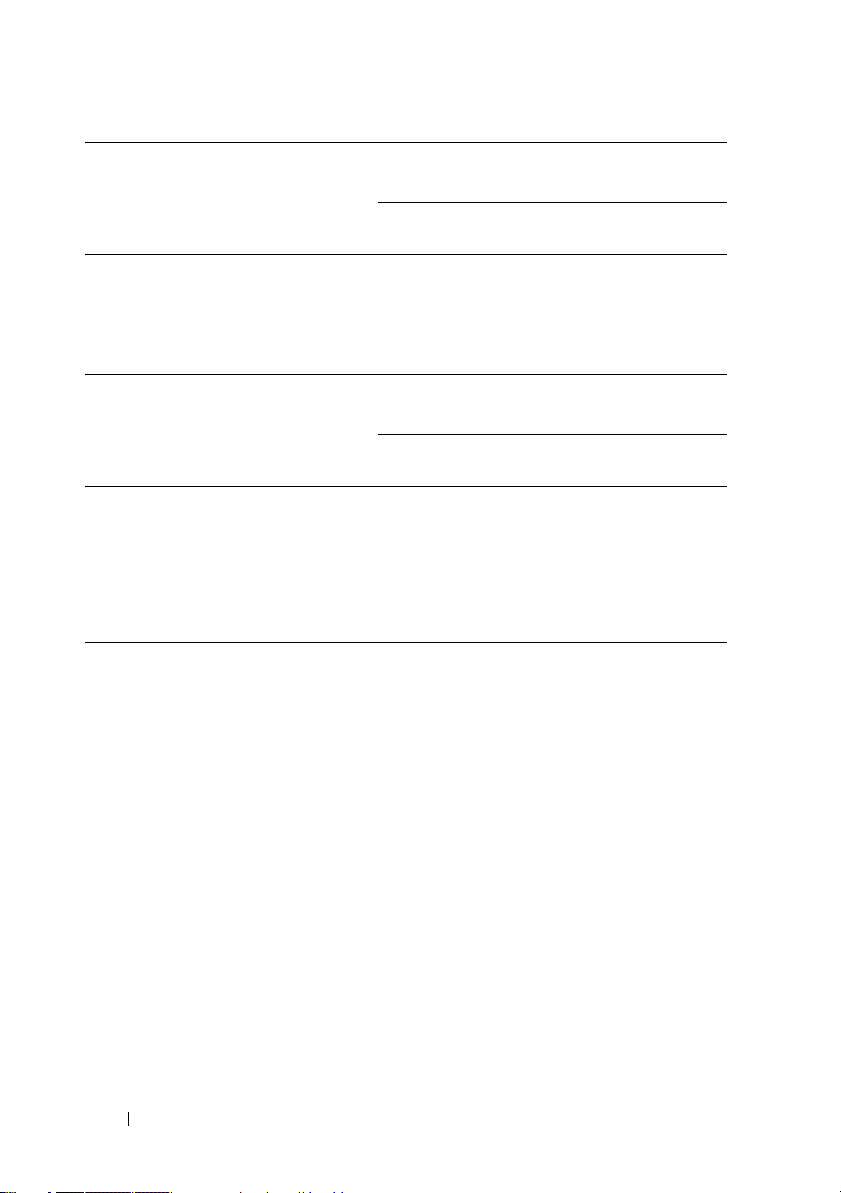
5 LED für Stromversorgung Grün
Ein
Aus System-Gleichstrom
6 LEDs für
Festplattenaktivität
7 Status-LED Gelb
8 Identifizierungs-LED Blau
Grün blinkend Festplatte 0 aktiv
Aus
Gelb blinkend Ereignis im System
Ein
Blau
Aus
Blau blinkend
System-Gleichstrom
ein
aus
Festplatte 1 aktiv
Festplatte 2 aktiv
Festplatte 3 aktiv
Normaler Status
aufgetreten
Identifiziert das
System
Normaler Status
Identifiziert das
System mit
zeitlichem Abstand
8
Wichtige Informationen
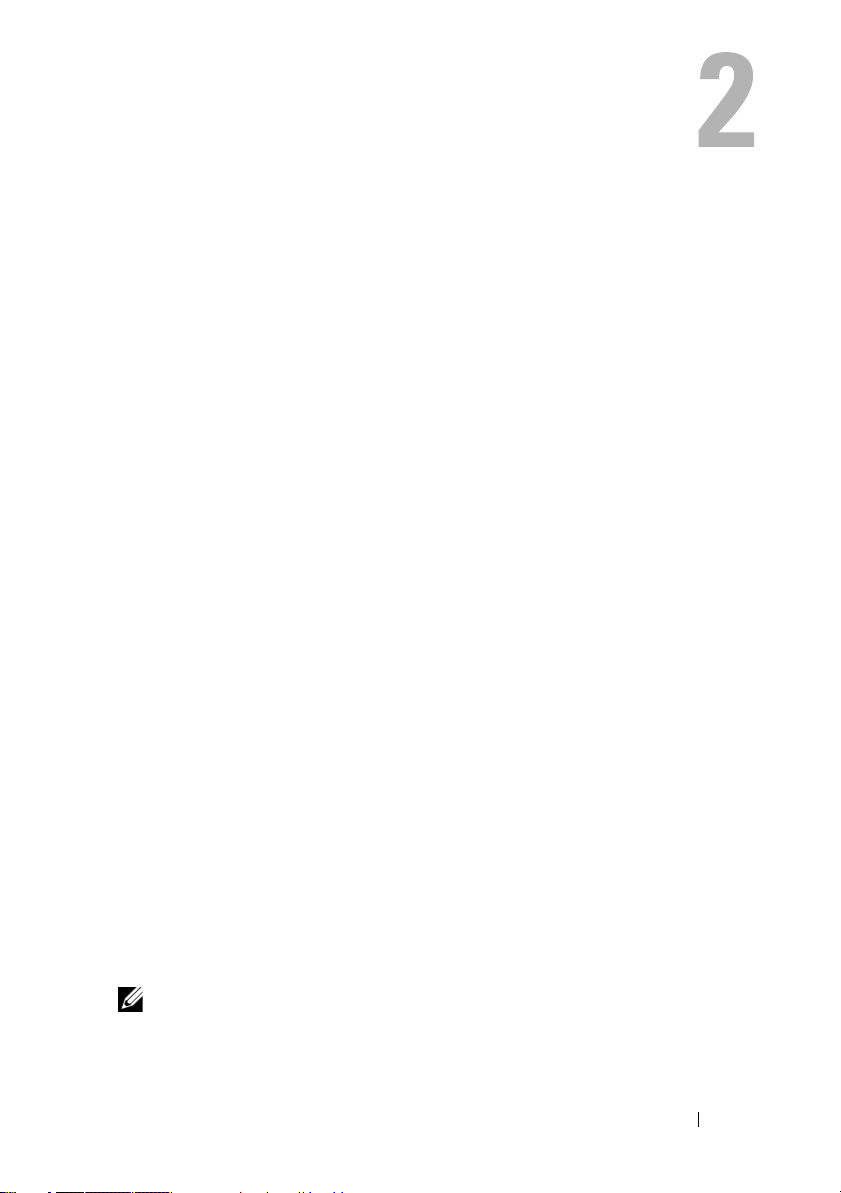
Verwenden des System-SetupProgramms
Startmenü
Das System ist mit dem neuesten AMI Core-BIOS im Flash-Speicher
ausgestattet. Der Flash-Speicher unterstützt die Plug-and-Play-Technologie
und verfügt über ein BIOS-Setup-Programm, den Power-on-Selbsttest
(POST) und das Dienstprogramm für die automatische PCI-Konfiguration.
Die Systemplatine unterstützt System-BIOS-Shadowing, sodass das BIOS
über integrierten, schreibgeschützten 64-Bit-DRAM ausgeführt werden kann.
Mit dem Setup-Dienstprogramm können Sie unter anderem folgende
Elemente konfigurieren:
• Festplattenlaufwerke und Peripheriegeräte
• Größe und Konfiguration des Arbeitsspeichers
• Kennwortschutz zum Schutz vor unberechtigter Verwendung
• Aktivierung/Deaktivierung von Protokollen und Funktionen
• Energieverwaltungsfunktionen
Dieses Setup-Dienstprogramm sollte in den folgenden Fällen ausgeführt werden:
• Wenn die Systemkonfiguration geändert wird
• Wenn das System einen Konfigurationsfehler erkannt hat und Sie
aufgefordert werden, Änderungen am Setup-Dienstprogramm
dazu
vorzunehmen
• Wenn die Kommunikationsanschlüsse neu definiert werden, um
potenzielle Konflikte zu vermeiden
• Wenn Sie das Kennwort ändern oder andere Änderungen an den
Sicherheitseinstellungen vornehmen
ANMERKUNG:
Klammern [ ] gesetzt sind. Komponenten, die nicht in Klammern gesetzt sind,
dienen nur der Anzeige.
Sie können nur jene Komponenten ändern, die in eckige
Verwenden des System-Setup-Programms
9

BIOS-Setup-Optionen beim Startvorgang
Der Benutzer ruft SETUP auf, indem er während des POST die Taste <F2>
drückt.
Konsolenumleitung
Mithilfe der Konsolenumleitung können Remotebenutzer Probleme auf
einem Server, der das Betriebssystem nicht ordnungsgemäß geladen hat,
analysieren und beheben. Das Herzstück der Konsolenumleitung ist die
BIOS-Konsole. Die BIOS-Konsole ist ein Dienstprogramm auf dem FlashROM, das eingehende und ausgehende Befehle über eine serielle oder eine
Modemverbindung umleitet.
Das BIOS unterstützt die Umleitung von Bildschirm- und Tastaturbefehlen
über eine serielle Verbindung (serieller Anschluss). Nach Aktivierung der
Konsolenumleitung ist ein Zugriff auf die lokalen Tastatureingaben und
Bildschirmausgaben (des Hostservers) über die lokalen Tastatur- und
Bildschirmverbindungen möglich.
Eine Bedienung über die Remotekonsole ohne die Notwendigkeit einer
lokalen Tastatur oder eines lokalen Monitors ist ebenfalls möglich.
ANMERKUNG:
verfügbaren Emulationsstandards variieren.
Die volle Kompatibilität und Funktionalität kann bei den
Aktivieren / Deaktivieren der Konsolenumleitung
Die Konsolenumleitung kann im BIOS-Setup-Menü aktiviert/deaktiviert
werden. Siehe
10
„Remotezugriffskonfiguration“ auf Seite 52.
Verwenden des System-Setup-Programms

Konfiguration von Sondertasten
Die Konsolenumleitung verwendet die ANSI-Terminal-Emulation, die auf
den ASCII-Basiszeichensatz beschränkt ist. In diesem Zeichensatz gibt es
keine Funktionstasten, Pfeiltasten oder Steuertasten. Die PowerEdge C5230Software verlangt jedoch für normale Funktionen die Benutzung von
Funktions- oder Steuertasten. Sie können eine Funktions- oder eine
Steuertaste emulieren, indem Sie eine spezielle Tastenfolge, die so genannte
Escape-Sequenz verwenden, um eine spezielle Taste darzustellen.
Für die Konsolenumleitung beginnt eine Escape-Sequenz mit einem EscapeZeichen. Dieses Zeichen kann auf viele unterschiedliche Arten eingegeben
werden, abhängig von den Anforderungen Ihrer Terminal-EmulationsSoftware. Zum Beispiel beziehen sich 0x1b, ^[, und <Esc> alle auf dasselbe
Escape-Zeichen.
In Tabelle 1 werden die Escape-Sequenzen aufgelistet, die gesendet werden
müssen, um eine Sondertaste oder einen speziellen Befehl darzustellen.
Tas te ANSI-Escape-Sequenz Andere Sequenzen
F1 <Esc><Umschalt>op <Esc>1
F2 <Esc><Umschalt>oq <Esc>2
F3 <Esc><Umschalt>or <Esc>3
F4 <Esc><Umschalt>os <Esc>4
F5 <Esc>5
F6 <Esc>6
F7 <Esc>7
F8 <Esc>8
F9 <Esc>9
F10 <Esc>0
F11 <Esc>!
F12 <Esc>@
Startseite <Esc>[<Umschalt>h <Esc>h
Ende <Esc>[<Umschalt>k <Esc>k
Einfg <Esc>+
Verwenden des System-Setup-Programms
11
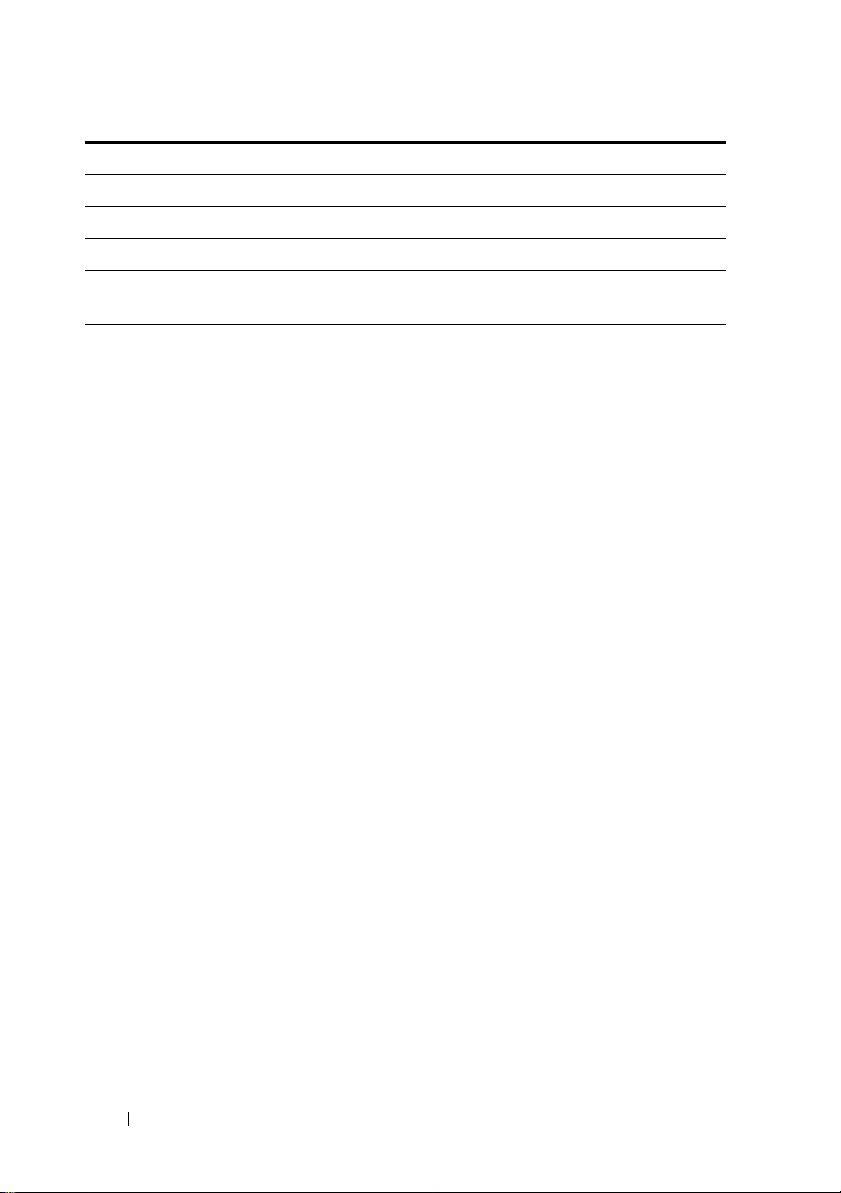
Taste ANSI-Escape-Sequenz Andere Sequenzen
Entf <Esc>Bild nach oben <Esc>?
Bild nach unten <Esc>/
Reset <Esc>R<Esc>r
<Esc>R
Allgemeine Hilfe
Neben dem Fenster „Item Specific Help“ (Elementbezogene Hilfe) bietet das
Setup-Dienstprogramm einen Bildschirm General Help (Allgemeine Hilfe).
Dieser Bildschirm lässt sich durch Drücken der Taste <F1> von jedem Menü
aus aufrufen. Der Bildschirm General Help (Allgemeine Hilfe) führt die
Tasten im Legendenbereich sowie die dazugehörigen Alternativen und
Funktionen auf. Um das Hilfefenster zu verlassen, drücken Sie <Eingabe>
oder die Taste <Esc>.
12
Verwenden des System-Setup-Programms

Bildschirme des Setup-Dienstprogramms für Serverplattformen
Konventionen
In den Tabellen werden die folgenden typografischen Konventionen
verwendet:
• Der Text und die Werte in den Tabellenspalten Setup-Element, Optionen
und Hilfe werden auf den Bildschirmen des BIOS-Setup angezeigt.
• Text in der Spalte Einstellungen, der mit einem * markiert ist,
kennzeichnet Standardwerte. Diese Werte werden auf dem SetupBildschirm nicht mit einem * angezeigt. Der markierte Text in diesem
Dokument soll als Anhaltspunkt dienen.
• Die Spalte Kommentare liefert gegebenenfalls zusätzliche hilfreiche
Informationen. Diese Informationen werden nicht auf den Bildschirmen
des BIOS-Setup angezeigt.
• Informationen in den Screenshots, die in spitzen Klammern (< >) stehen,
zeigen Variablen an, die von der/den installierten Option(en) abhängig
sind. <Current Date> (Aktuelles Datum) wird z. B. durch das
tatsächliche aktuelle Datum ersetzt.
• Information in den Tabellen, die in eckigen Klammern ([ ]) stehen, zeigen
Bereiche an, in denen der Benutzer Text eingeben muss, statt eine der
angebotenen Optionen auszuwählen.
• Jedesmal, wenn Informationen geändert werden (ausgenommen Datum
und Uhrzeit), müssen die Änderungen gespeichert werden und das System
muss neu gestartet werden. Durch Drücken der <Esc>-Taste werden
die Änderungen verworfen und das System wird entsprechend der
Startreihenfolge gestartet, die beim letzten Startvorgang festgelegt wurde.
Verwenden des System-Setup-Programms
13
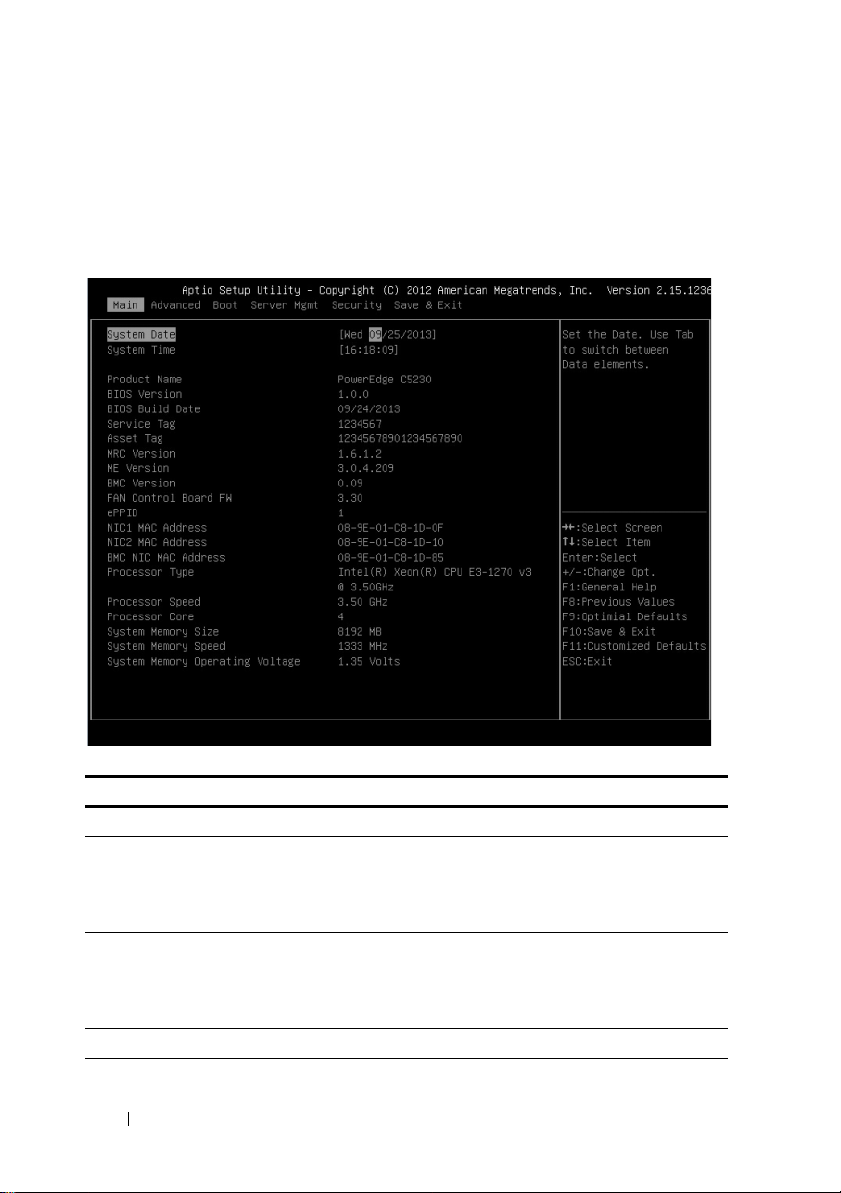
Hauptmenü
Das Menü Main (Hauptmenü) ist der erste Bildschirm, der nach dem Aufruf
des BIOS-Setup angezeigt wird.
Abbildung 2-1. Bildschirm-Hauptmenü
Menüfelder Einstellungen Kommentare
Main (Hauptmenü)
System Date (Systemdatum) MM/TT/JJJJ Stellen Sie das Datum ein.
Wechseln Sie mithilfe von
<Tab> zwischen den
Elementen des Datums.
System Time (Systemzeit) HH:MM:SS Stellen Sie die Uhrzeit ein.
Wechseln Sie mithilfe von
<Tab> zwischen den
Elementen der Uhrzeit.
Product Name (Produktname) Zeigt den Produktnamen an.
14
Verwenden des System-Setup-Programms
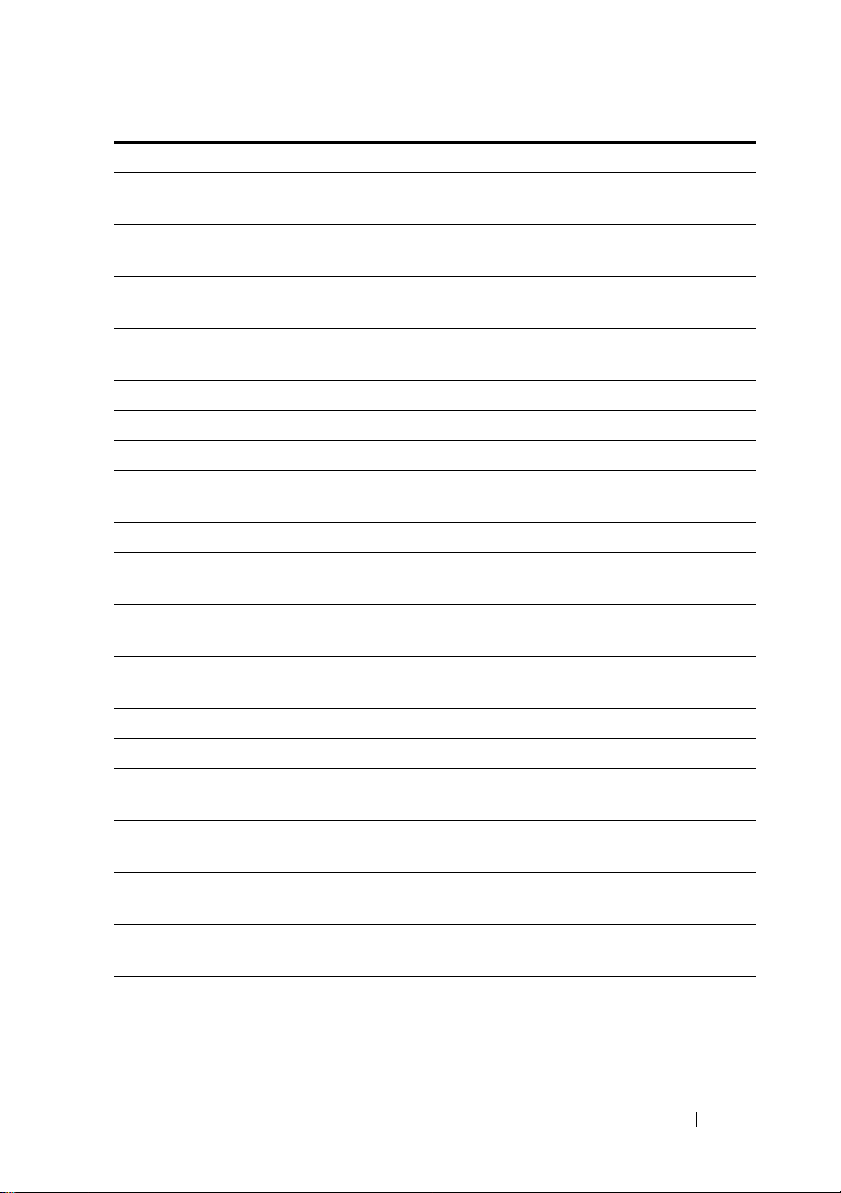
Menüfelder Einstellungen Kommentare
BIOS Version (BIOS-Version) Zeigt die BIOS-
Versionsnummer an.
BIOS Build Date (BIOSErstellungsdatum)
Service Tag (Service-Tag-Nummer) Zeigt die Service-Tag-
Asset Tag (Kennummer) Zeigt die
MRC Version (MRC-Version) Zeigt die MRC-Version an.
ME Version (ME-Version) Zeigt die ME-Version an.
BMC Version (BMC-Version) Zeigt die BMC-Version an.
FAN Control Board FW
(LÜFTER-Platinen-FW)
ePPID Zeigt die ePPID an.
NIC1 MAC Address
(MAC-Adresse von NIC1)
NIC2 MAC Address
(MAC-Adresse von NIC2)
BMC NIC MAC Address
(MAC-Adresse des BMC-NIC)
Processor Type (Prozessortyp) Zeigt den Prozessortyp an.
Processor Speed (Prozessortaktrate) Zeigt die Prozessortaktrate an.
Processor Core (Prozessorkern) Zeigt die Anzahl der
System Memory Size
(Systemspeichergröße)
System Memory Speed
(Systemspeichertaktrate)
System Memory Operating Voltage
(Systemspeicherbetriebsspannung)
Zeigt das BIOS-Build-
an.
Datum
Nummer an.
Systemkennnummer an.
Zeigt die Firmware-Version
der Lüftersteuerplatine an.
Zeigt die MAC-Adresse von
NIC1 an.
Zeigt die MAC-Adresse von
NIC2 an.
Zeigt die MAC-Adresse des
BMC-NIC an.
Prozessorkerne an.
Zeigt die Größe des
Systemspeichers an.
Zeigt die Taktrate des
Systemspeichers an.
Zeigt die Betriebsspannung
des Systemspeichers an.
Verwenden des System-Setup-Programms
15

Menü „Erweitert“
Der Bildschirm Advanced (Erweitert) bietet einen Zugangspunkt für die
Konfiguration mehrerer Optionen. Auf diesem Bildschirm wählt der Benutzer die
Option aus, die konfiguriert werden soll. Die Konfiguration erfolgt nicht direkt
im Bildschirm Advanced (Erweitert), sondern im ausgewählten Bildschirm.
Abbildung 2-2. Bildschirmmenü „Advanced“ (Erweitert)
VORSICHTSHINWEIS:
(Erweitert) können zu Fehlfunktionen des Systems führen. Ändern Sie die
Standardwerte nur dann, wenn Sie mit der Konfiguration dieser Elemente vertraut
sind. Wenn das System nach Änderung der Einstellungen fehlerhaft arbeitet
nicht startet, rufen Sie das BIOS auf und wählen Sie im Menü Exit (Beenden)
oder
die Option „Load Optimal Defaults“ (Optimale Standardwerte laden), um normal
zu
starten.
16
Verwenden des System-Setup-Programms
Falsche Einstellungen für Elemente des Menüs Advanced
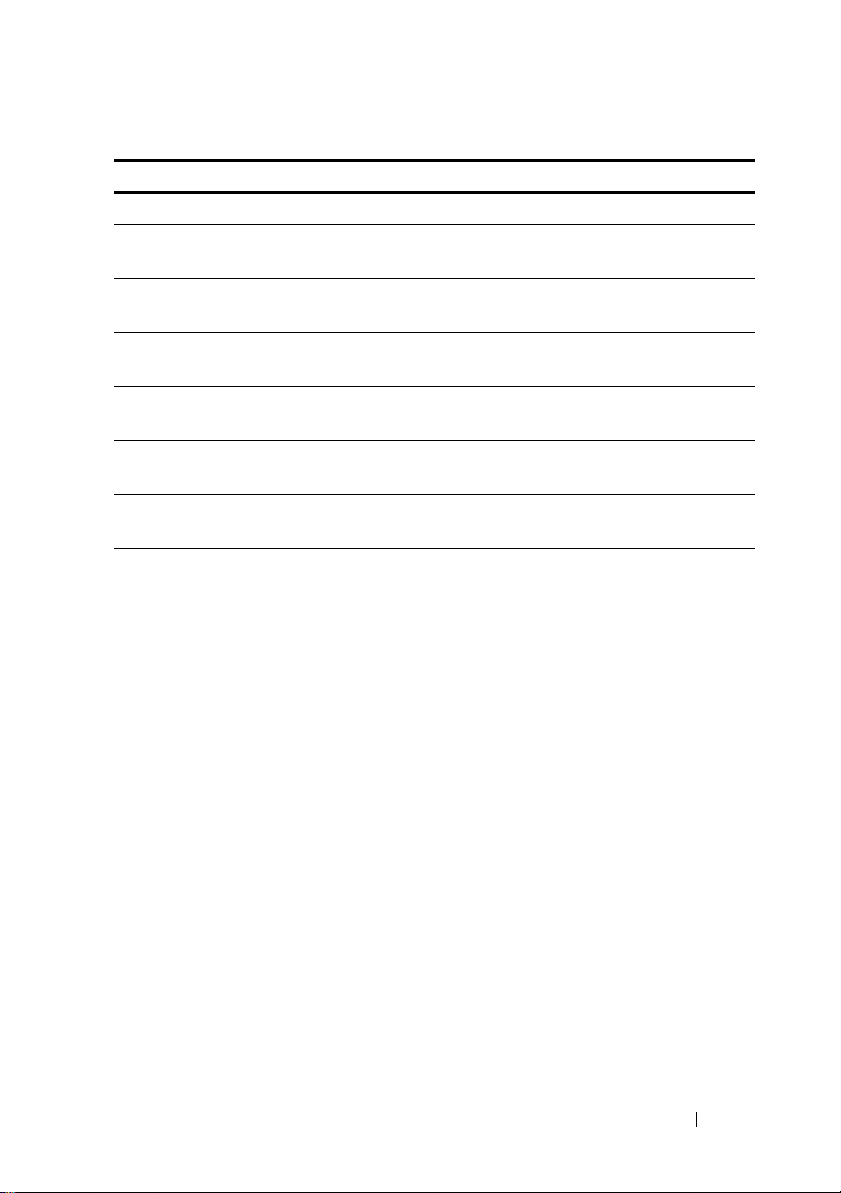
Menüfelder Einstellungen Kommentare
Advanced (Erweitert)
Power Management
(Energieverwaltung)
CPU Configuration
(CPU-Konfiguration)
Memory Configuration
(Speicherkonfiguration)
SATA Configuration
(SATA-Konfiguration)
PCI Configuration
(PCI-Konfiguration)
USB Configuration
(USB-Konfiguration)
Energieverwaltung.
CPU-Konfiguration.
Speicherkonfiguration.
SATA-Gerätekonfiguration.
PCI-, PCI-X- und PCIExpress-Einstellungen.
USB-Konfiguration.
Verwenden des System-Setup-Programms
17

Energieverwaltung
Abbildung 2-3. Bildschirm Power Management (Energieverwaltung)
Menüfelder Einstellungen Kommentare
Erweitert \ Energieverwaltung
Power management
(Energieverwaltung)
CPU Power Capping
(CPUStrombegrenzung)
18
Verwenden des System-Setup-Programms
Maximum Performance
(Maximale Leistung)
OS Control*
(Betriebssystemsteuerung)
P-state 0* (Leistungszustand 0)
P-state 1 (Leistungszustand 1)
P-state 2 (Leistungszustand 2)
P-state 3 (Leistungszustand 3)
P-state 4 (Leistungszustand 4)
Energieverwaltung.
CPU-Strombegrenzung.
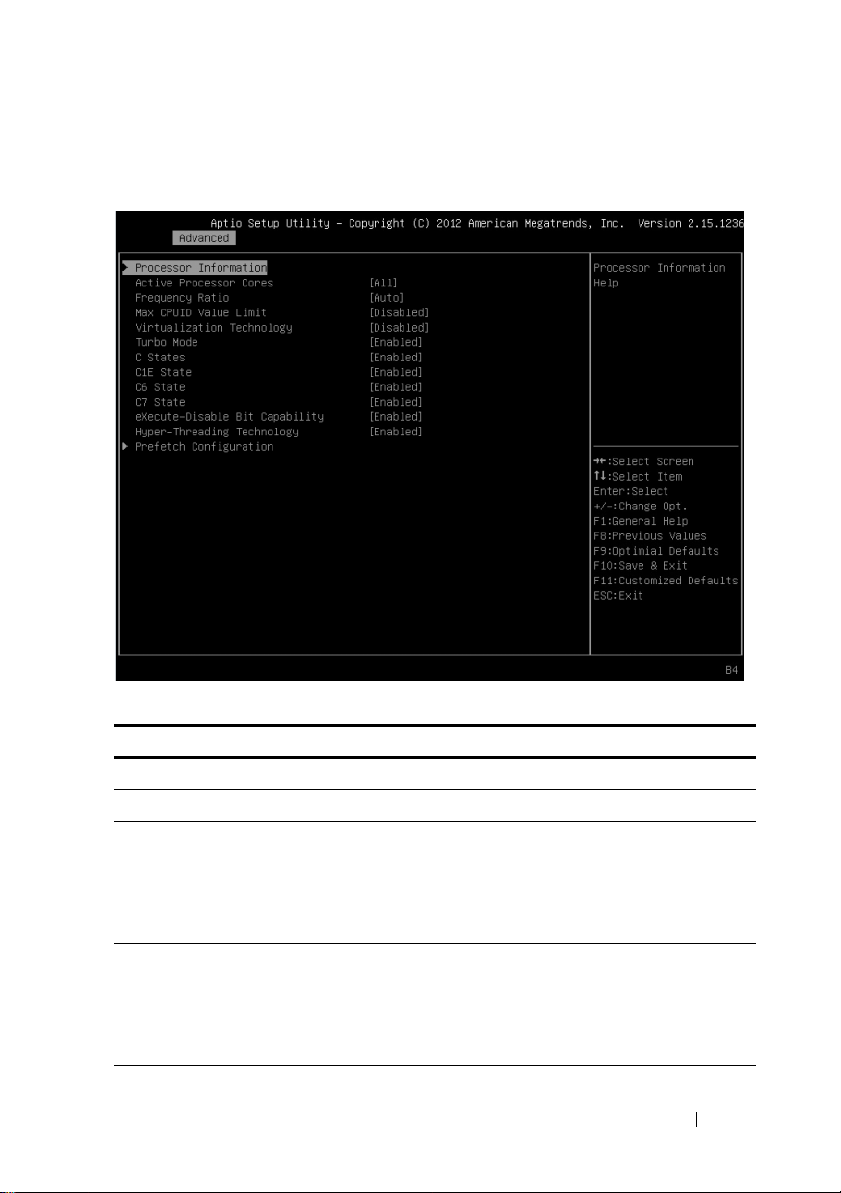
CPU-Konfiguration
Abbildung 2-4. Bildschirm „CPU Configuration“ (CPU-Konfiguration)
Menüfelder Einstellungen Kommentare
Erweitert \ CPU-Konfiguration
Prozessorinformationen
Active Processor Cores
(Aktive Prozessorkerne)
Frequency Ratio
(Frequenzverhältnis)
All* (Alle)
1
2
4
Auto (Automatisch)
1
2
3
Verwenden des System-Setup-Programms
Die Anzahl der Kerne,
die in jedem einzelnen
Prozessorpaket aktiviert
werden können.
Die Ebene der CPUTaktfrequenz.
19
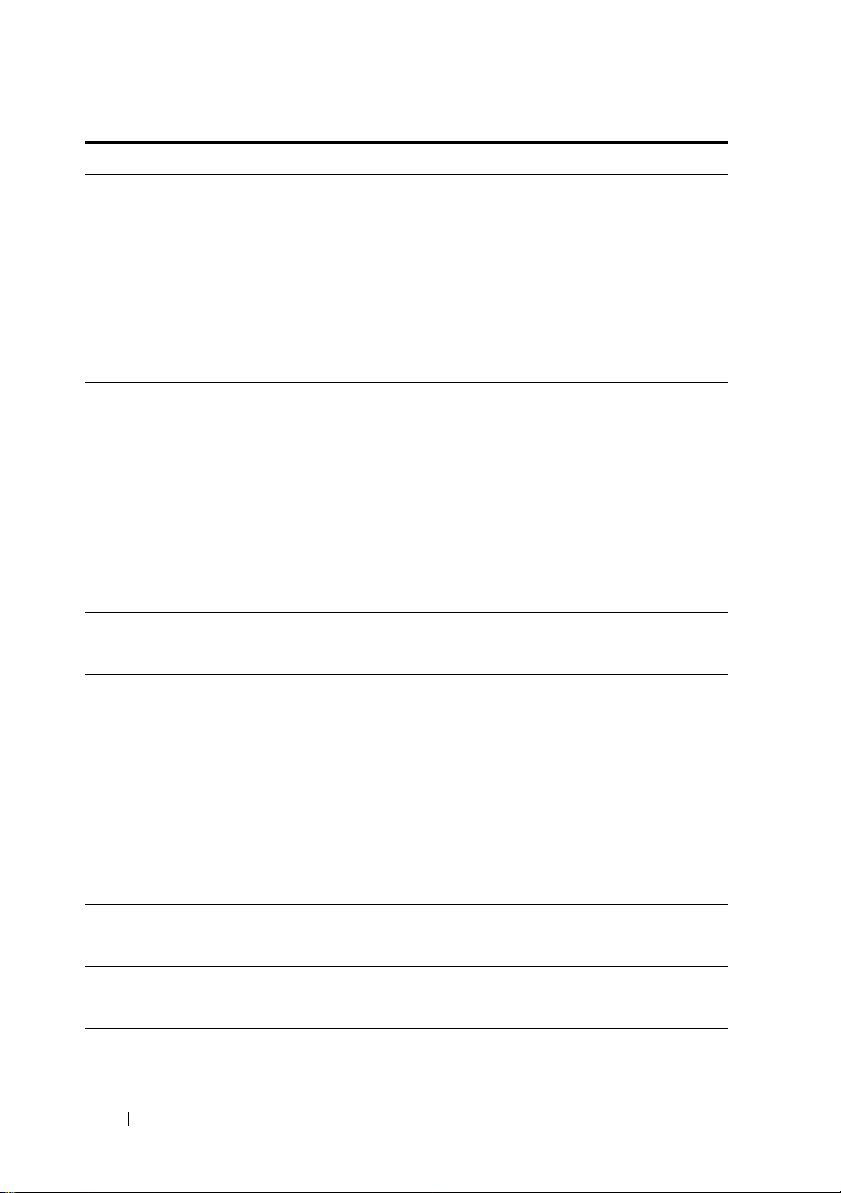
Menüfelder Einstellungen Kommentare
Max CPUID Value Limit
(Grenzwert für maximalen
CPUID-Wert)
Virtualization Technology
(Virtualisierungstechnologie)
Turbo Mode (Turbomodus) Disabled (Deaktiviert)
C States (C-States) Disabled (Deaktiviert)
C1E State (C1E-State) Disabled (Deaktiviert)
C6 State (C6-State) Disabled (Deaktiviert)
Disabled* (Deaktiviert)
Enabled (Aktiviert)
Disabled* (Deaktiviert)
Enabled (Aktiviert)
Enabled* (Aktiviert)
Enabled* (Aktiviert)
Enabled* (Aktiviert)
Enabled* (Aktiviert)
Manche Betriebssysteme
(NT4) schlagen fehl, falls
der EAX-Rückgabewert
größer als 3 ist, wenn die
CPUID-Anweisung mit
EAX=0 ausgeführt wird.
Mit dieser Einstellung wird
die CPUID-Funktion auf 3
begrenzt oder deaktiviert.
Diese Option ermöglicht
den Benutzern, die
Virtualisierungstechnologie
in geeigneten Prozessoren
zu deaktivieren/aktivieren.
Ist die Einstellung
deaktiviert, kann die
Virtualisierungstechnologie
in keinem Betriebssystem
verwendet werden.
Turbomodus.
Wenn Disable
(Deaktivieren) eingestellt
ist, stehen für den
Prozessor keine C-States
zur Verfügung. Bei der
Standardeinstellung
Enable (Aktivieren) kann
der Prozessor in allen
verfügbaren Power-CStates arbeiten.
Deaktiviert/Aktiviert den
C1E-State.
Deaktiviert/Aktiviert den
C6-State.
20
Verwenden des System-Setup-Programms
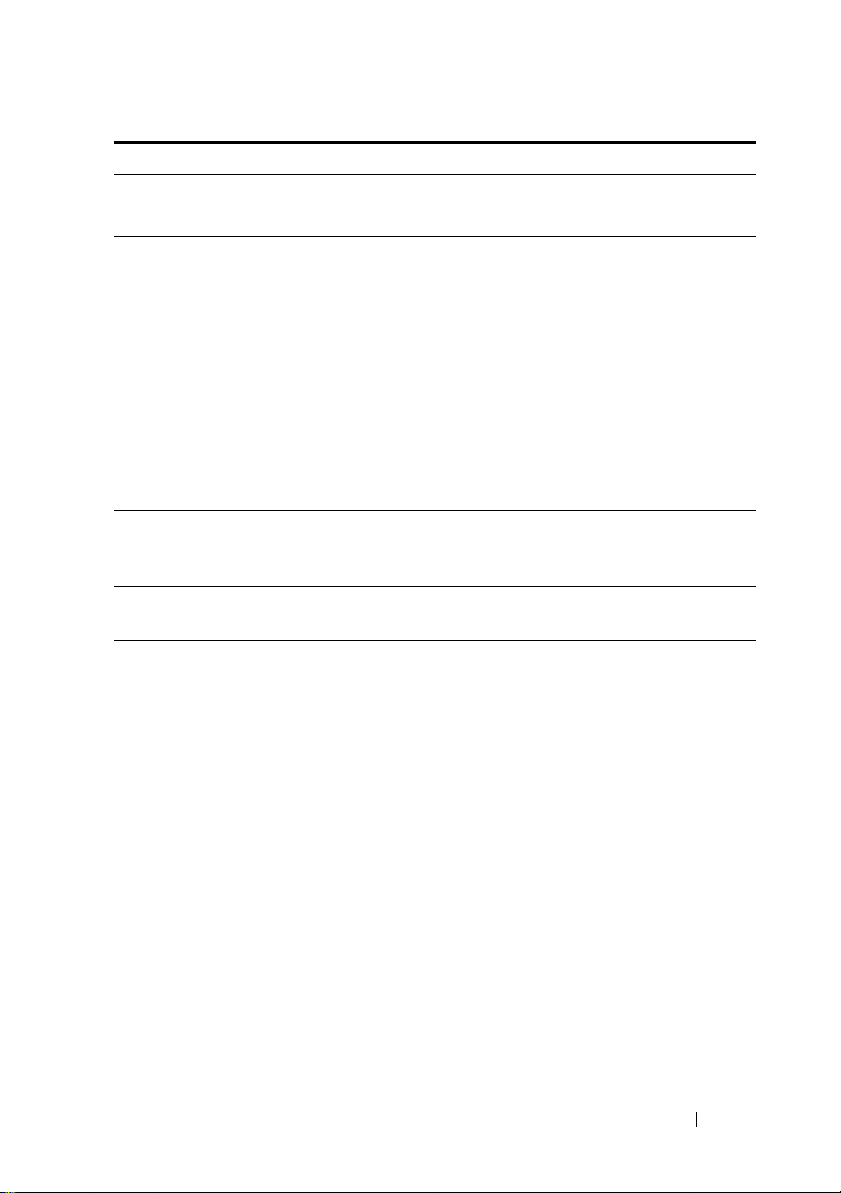
Menüfelder Einstellungen Kommentare
C7 State (C7-State) Disabled (Deaktiviert)
Enabled* (Aktiviert)
eXecute-Disable Bit
Capability (eXecuteBitdeaktivierungsfunktion)
Hyper-Threading Technology
(Hyper-ThreadingTechnologie)
Prefetch Configuration
(Prefetch-Konfiguration)
Disabled (Deaktiviert)
Enabled* (Aktiviert)
Disabled (Deaktiviert)
Enabled* (Aktiviert)
Deaktiviert/Aktiviert den
C7-State.
Ist die Option deaktiviert,
wird eine Unterstützung
der Execute-DisableFunktion (XD) durch IntelProzessoren nicht an das
Betriebssystem gemeldet.
Ist die Option aktiviert,
wird eine Unterstützung
der Execute-DisableFunktion (XD) durch
Intel-Prozessoren an das
Betriebssystem gemeldet.
Deaktiviert/Aktiviert
die Hyper-ThreadingTe ch n ol o g ie .
Prefetch Configuration
(Prefetch-Konfiguration)
Verwenden des System-Setup-Programms
21

Prozessorinformationen
Abbildung 2-5. Bildschirm „Processor Information“ (Prozessorinformationen)
22
Verwenden des System-Setup-Programms

Prefetch Configuration (Prefetch-Konfiguration)
Abbildung 2-6. Bildschirm „Prefetch Configuration“ (Prefetch-Konfiguration)
Menüfelder Einstellungen Kommentare
Erweitert \ CPU-Konfiguration \ Prefetch-Konfiguration
Adjacent Cache Line
Prefetch (Prefetch für
benachbarte Cache-Zeilen)
Hardware Prefetcher
(Hardware-Prefetcher)
Disable (Deaktivieren)
Enable* (Aktivieren)
Disable (Deaktivieren)
Enable* (Aktivieren)
Verwenden des System-Setup-Programms
Zum Ein-/Ausschalten
des Prefetch-Vorgangs für
benachbarte Cache-Zeilen.
Zum Ein-/Ausschalten des
Mid-Level-Cache (L2)Streamer-Prefetchers.
23
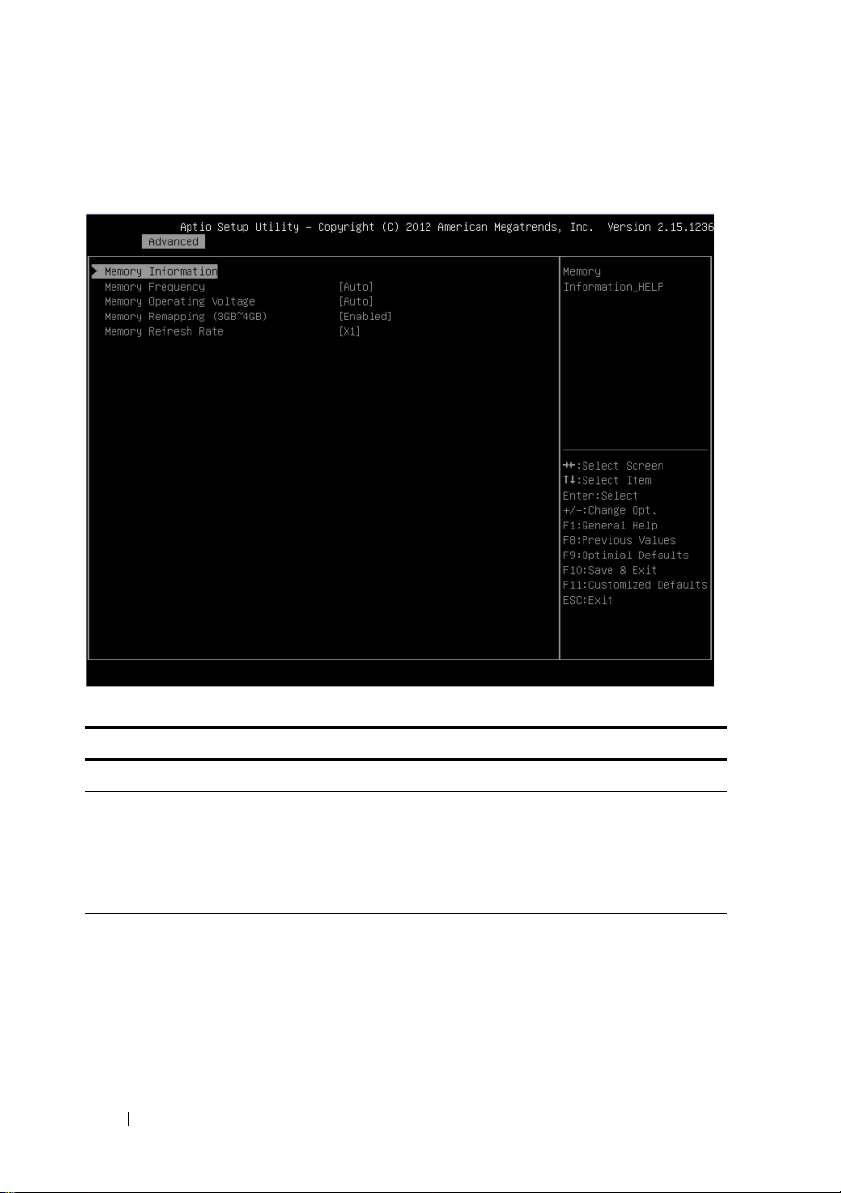
Speicherkonfiguration
Abbildung 2-7. Bildschirm „Memory Configuration“ (Speicherkonfiguration)
Menüfelder Einstellungen Kommentare
Erweitert \ Speicherkonfiguration
Memory Frequency
(Speichertaktrate)
24
Verwenden des System-Setup-Programms
Auto* (Automatisch)
1066 MHz
1333 MHz
1600 MHz
Läßt Sie die Arbeitstaktrate
des Speichers automatisch
erkennen oder setzt die
Arbeitstaktrate auf
1066/1333/1600 MHz.

Menüfelder Einstellungen Kommentare
Memory Operating Voltage
(Speicherbetriebsspannung)
Memory Remapping
(Speicherneuzuordnung)
(3 GB - 4 GB)
Auto* (Automatisch)
1.5 V (1,5 V)
1.35 V (1,35 V)
Enabled* (Aktiviert)
Disabled (Deaktiviert)
Die SpeicherBetriebsspannung wird
automatisch vom
Speicherinitialisierungscod
e festgelegt und ist von
der installierten Kapazität
des DIMMs und der
Speicherkonfiguration
Systems abhängig
des
stellen Sie sie auf
oder
1,5 / 1,35 Volt ein.
Das Memory Remapping
adressiert Speicherplatz
neu. 3 GB - 4 GB für den
Speicherplatz oberhalb
von 4 GB werden mit
dieser Funktion
deaktiviert/aktiviert.
Verwenden des System-Setup-Programms
25
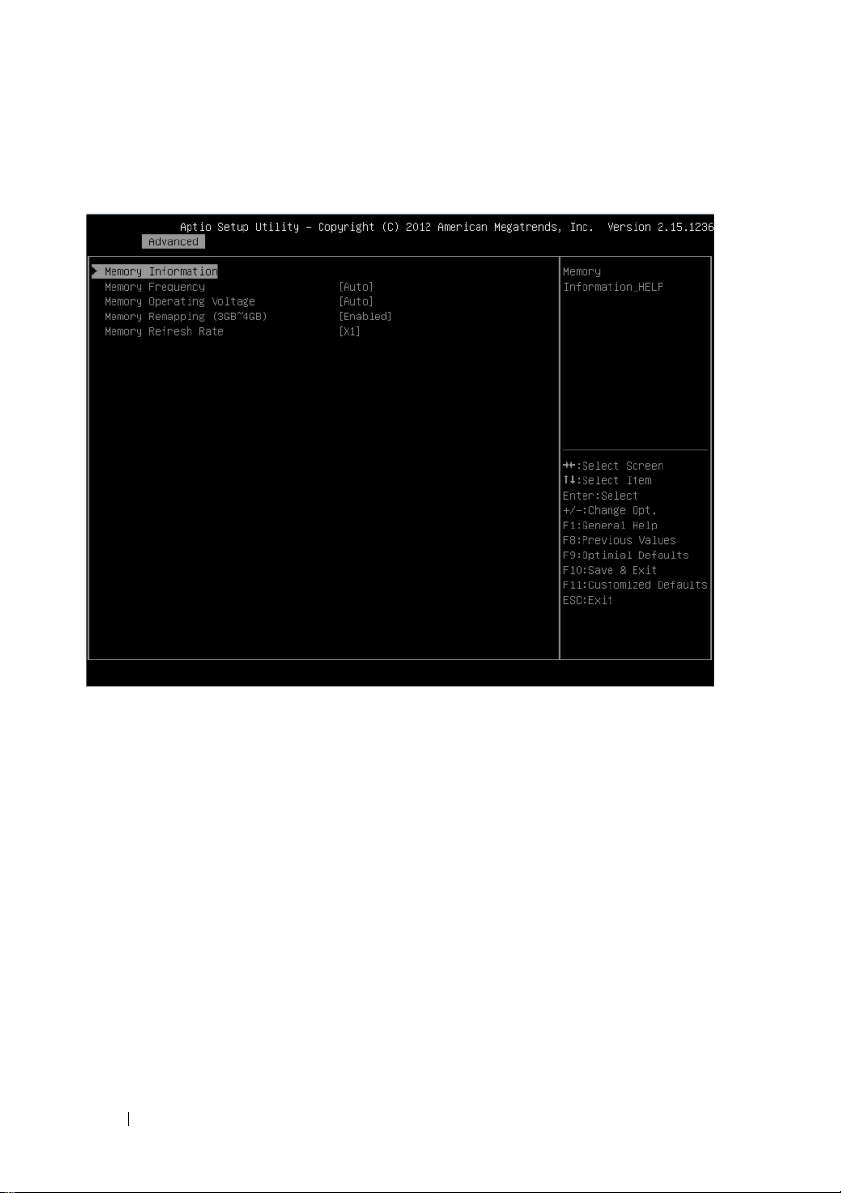
Speicherkonfiguration
Abbildung 2-8. Bildschirm „Memory Configuration“ (Speicherkonfiguration)
26
Verwenden des System-Setup-Programms

Speicherinformationen
Abbildung 2-9. Bildschirm „Memory Information“ (Speicherinformationen)
Verwenden des System-Setup-Programms
27

SATA-Konfiguration
Abbildung 2-10. Bildschirm „SATA Configuration“ (SATA-Konfiguration)
Menüfelder Einstellungen Kommentare
Erweitert \ SATA-Konfiguration
Embedded SATA
Controller (Integrierter
SATA-Controller)
28
Verwenden des System-Setup-Programms
Aus
IDE
AHCI*
RAID
Deaktiviert den SATAController oder aktiviert
ihn und setzt den
Geräteklasse-Code auf
IDE/AHCI/RAID.
Dieses Token gilt für
den ersten integrierten
SATA-Controller.
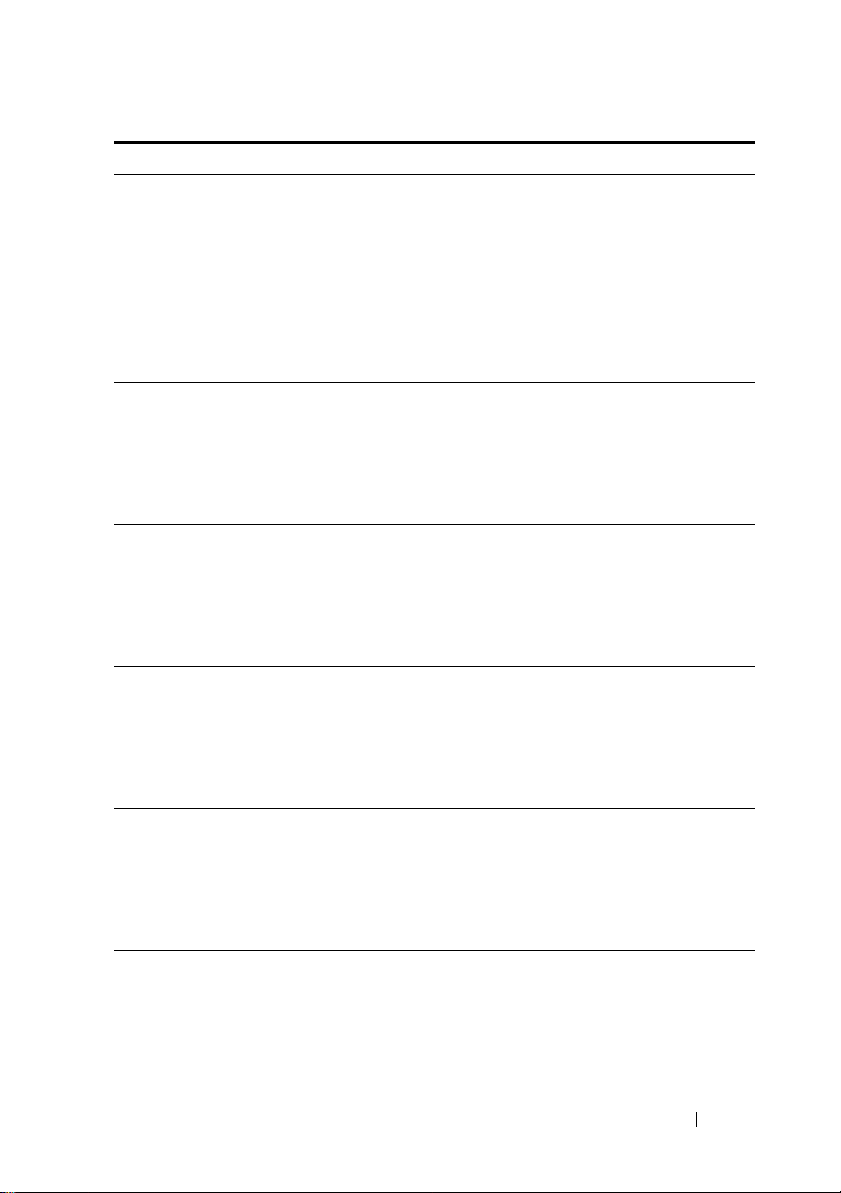
Menüfelder Einstellungen Kommentare
Embedded SATA Link Rate
(Integrierte SATAVerbindungsrate)
SATA-Anschluss 0 /
SSI HDD0
SATA-Anschluss 1 /
SSI HDD1
SATA-Anschluss 2 /
SATA-Anschluss 3 /
HDD
HDD
Auto* (Automatisch)
1.5 Gbps (1,5 Gbit/s)
3.0 Gbps (3,0 Gbit/s)
AUS
Auto* (Automatisch)
AUS
Auto* (Automatisch)
0 AUS
Auto* (Automatisch)
1 AUS
Auto* (Automatisch)
Zwingt den SATAAnschluss zur Ausführung
im GEN1-Modus, wenn
diese Option auf 1,5 Gbit/s
festgelegt ist. Bei der
Einstellung „Auto“
wird der Anschluss
im Standardmodus
ausgeführt.
Beim Aufruf von Setup
erkennt BIOS automatisch
das Vorhandensein von
SATA-Geräten und zeigt
den Status der erkannten
SATA-Festplatten an.
Beim Aufruf von Setup
erkennt BIOS automatisch
das Vorhandensein von
SATA-Geräten und zeigt
den Status der erkannten
SATA-Festplatten an.
Beim Aufruf von Setup
erkennt BIOS automatisch
das Vorhandensein von
SATA-Geräten und zeigt
den Status der erkannten
SATA-Festplatten an.
Beim Aufruf von Setup
erkennt BIOS automatisch
das Vorhandensein von
SATA-Geräten und zeigt
den Status der erkannten
SATA-Festplatten an.
Verwenden des System-Setup-Programms
29

Menüfelder Einstellungen Kommentare
SATA-Anschluss 4 /
HDD
2
SATA-Anschluss 5 /
HDD
3
Power Saving Features
(Stromsparfunktionen)
HDD
Security Erase
(Sicherheitslöschung
der Festplatten)
AUS
Auto* (Automatisch)
AUS
Auto* (Automatisch)
Disabled (Deaktiviert)
Enabled* (Aktiviert)
Disabled* (Deaktiviert)
Enabled (Aktiviert)
Beim Aufruf von Setup
erkennt BIOS automatisch
das Vorhandensein von
SATA-Geräten und zeigt
den Status der erkannten
SATA-Festplatten an.
Beim Aufruf von Setup
erkennt BIOS automatisch
das Vorhandensein von
SATA-Geräten und zeigt
den Status der erkannten
SATA-Festplatten an.
Deaktivieren/Aktivieren Sie
die Funktion, die SATAFestplatten ermöglicht,
Wechsel in der
Energieverwaltung von
Verbindungen zu initiieren.
Nicht gesetzter
Sicherheitsbefehl
für Absturzsperre
(Freeze Lock)
Port-Zuordnung von Cougar Point SATA-Controllern
SATA-Anschluss 0 / SSI HDD0 Bus0:Dev31:Fun2 SATA-Controller
SATA-Anschluss 1 / SSI HDD1 Bus0:Dev31:Fun2 SATA-Controller
SATA-Anschluss 2 / HDD0 Bus0:Dev31:Fun2 SATA-Controller
SATA-Anschluss 3 / HDD1 Bus0:Dev31:Fun2 SATA-Controller
SATA-Anschluss 4 / HDD 2 Bus0:Dev31:Fun5 SATA-Controller
SATA-Anschluss 5 / HDD3 Bus0:Dev31:Fun5 SATA-Controller
30
Verwenden des System-Setup-Programms
